1 Menú
Descripción general
Un menú vertical en una barra lateral proporciona acceso a varias secciones de la interfaz Zabbix.
El menú es de color azul oscuro en el tema predeterminado.
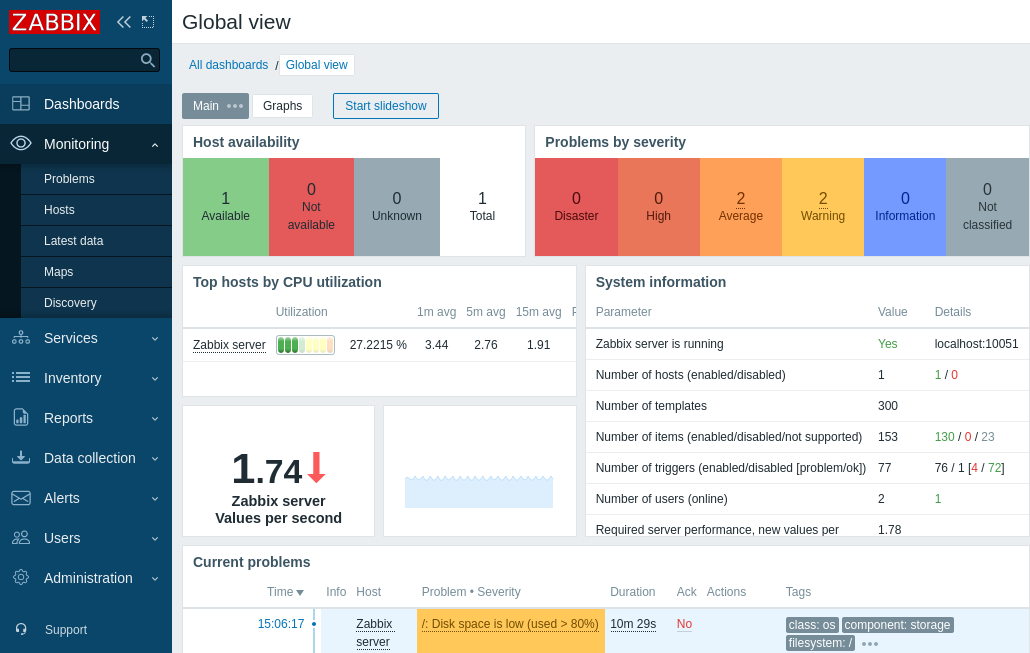
Trabajando con el menú
Debajo del logotipo de Zabbix, se encuentra un cuadro de búsqueda global.
El menú se puede contraer u ocultar por completo:
- Para contraer, haga clic en
 junto al logotipo de Zabbix. Con el menú colapsado, solamente se ven los iconos.
junto al logotipo de Zabbix. Con el menú colapsado, solamente se ven los iconos.
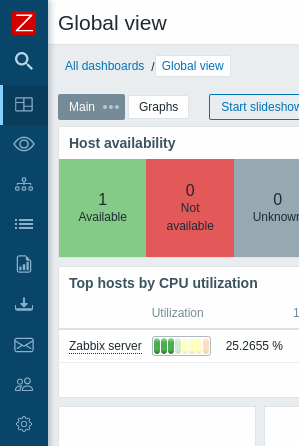
- Para ocultar, haga clic en
 junto al logotipo de Zabbix. Con el menú oculto, todo está oculto.
junto al logotipo de Zabbix. Con el menú oculto, todo está oculto.
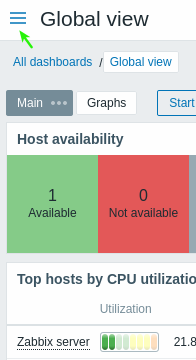
Menú contraído
Cuando el menú se contrae solo a íconos, reaparece un menú completo tan pronto como el cursor del ratón se coloca sobre él. Tenga en cuenta que reaparece sobre el contenido de la página; para mover el contenido de la página hacia la derecha tiene que hacer clic en el botón expandir. Si el cursor del ratón vuelve a situarse fuera del área del menú, el menú se contraerá nuevamente después de dos segundos.
También puede hacer que un menú contraído reaparezca por completo presionando la tecla Tabulador. Pulsar la tecla Tab repetidamente le permitirá centrarse en el siguiente elemento del menú.
Menú oculto
Incluso cuando el menú está completamente oculto, haciendo clic en el icono de la hamburguesa, puede obtenerse un menú completo. Tenga en cuenta que reaparece sobre el contenido de la página; para mover el contenido de la página hacia la derecha, debe mostrar el menú haciendo clic en el botón "mostrar barra lateral".
Niveles de menú
Hay hasta tres niveles en el menú.
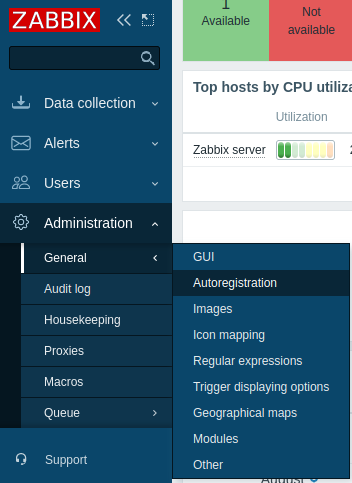
Menús contextuales
Además del menú principal, Zabbix proporciona menús contextuales para equipo, métrica, y evento para acceder rápidamente a los elementos más utilizados, como los valores más recientes, un gráfico simple, el formulario de configuración, scripts relacionados o enlaces externos.
Se puede acceder a los menús contextuales haciendo clic en el equipo, métrica o nombre del problema/iniciador en las ubicaciones admitidas.

